Free ne documente plus ses API depuis quelques années…. J’ai donc du faire pas mal de tests et de recherches pour trouver l’API liée au Freebox Player !
Je partage mes trouvailles sur https://github.com/Aymkdn/assistant-freebox-cloud/wiki/Player-API
3
Nov
Free ne documente plus ses API depuis quelques années…. J’ai donc du faire pas mal de tests et de recherches pour trouver l’API liée au Freebox Player !
Je partage mes trouvailles sur https://github.com/Aymkdn/assistant-freebox-cloud/wiki/Player-API
18
Avr
I spent a long time to find how to post on newsgroup with Linux in console mode only.
Here is the solution !
Newspost is a program to post on the newsgroup. I’m on Debian but this package doesn’t exist anymore. However you can download the source and compile them… except there are few errors with the original sources (at least on my box). The issue is the source uses a function called « getfile », however this function name is already used in something else and it causes a conflict.
So I’ve renamed the function and it now works.
Download newspost-2.1.1.orig.tar.gz
Extract the files, then use make && make install
On a Debian you’ll do apt-get install par2 rar
The first step is to split your file into small ones with rar extension :
rar a "name of rar file" -v20m -m0 "/home/example/your file"
Here are some explanations regarding this command :
Now we can create the .par files :
par2create -r10 -n7 "name of .par files" "/home/example/the .rar files*"
Some explanations :
Now it’s time to upload your files :
newspost -i SERVER.NEWSGROUP.COM -u USERNAME -p PASSWORD -f EMAIL@EXAMPLE.COM -n ALT.BINARIES.YOUR.GROUP -y -s "SUBJECT" "/home/example/*par*"
So replace the uppercase words with your own values.
Thanks to this old post !
Tags: english, Linux, newsgroup, Niveau intermédiaire
10
Jan
[niveau débutant]
Supposons que vous ayez cinq images de 3Mo chacune à envoyer par email à un ami. Vous utilisez GMail, Yahoo, Hotmail ou autre. Vous allez devoir redimensionner manuellement chacune de ces photos pour les envoyer afin ne pas surcharger la boite de votre ami et de ne pas mettre 1h à les envoyer. Le redimensionnement est un travail qui devient vite laborieux et pas si évident si vous êtes un néophyte.
Pour vous faciliter la vie il existe le logiciel Shrink Pic qui va travailler en arrière plan sur votre ordinateur et va automatiquement réduire les images que vous tentez de joindre à un email ou que vous souhaitez envoyer via MSN par exemple. Ainsi plus besoin de vous creuser la tête, vous sélectionnez votre photo à joindre dans votre email et le logiciel Shrink s’occupe de la réduire automatiquement.
Tags: Application, Astuce, email, GMail, Images, Niveau débutant, Partage, Windows
14
Sep
[niveau: débutant]
Dans mon précédent billet, je vous ai expliqué comment bien configurer eMule. Maintenant tâchons d’éviter les pièges…
1/ Source de téléchargement
a. Sites web de référencement
Lorsque vous souhaitez télécharger un fichier, il est préférable de se rendre sur un site qui référence des liens eMule, comme http://www.emule-island.com/ ou encore http://tvu.org.ru/, et aussi http://www.emule-divx.com/. En effet ces sites fournissent un lien direct vers les fichiers qui se lanceront à télécharger dans eMule. Ainsi vous êtes sûr (ou presque) que vous avez directement le bon fichier.
b. Recherche dans eMule
Vous avez aussi la possibilité de chercher directement à partir d’eMule. Pour cela, assurez-vous d’être connecté à un serveur (voir billet précédent) et au réseau Kad.
Cliquez sur l’onglet "Recherches" de la barre du haut :

Dans la zone "Nom" entrez le nom de ce que vous recherchez, comme par exemple « La marche turque » de Mozart (qui est libre de droit). Comme nous recherchons une musique, prenez le "Type" "Audio", et pour la méthode, tentez plusieurs choses :
Avec au moins l’un d’eux vous devriez avoir des réponses.
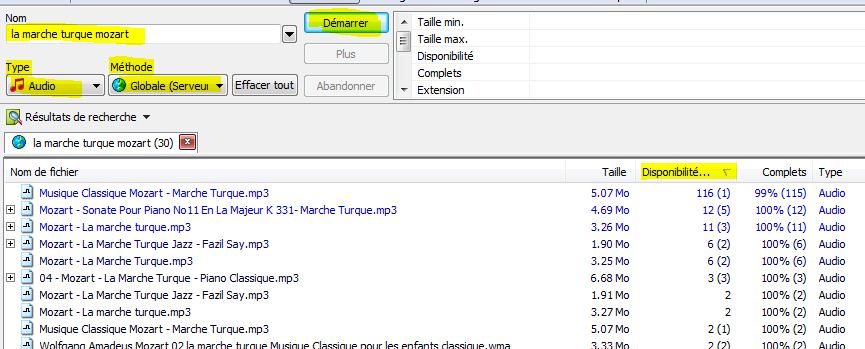
Comme vous le voyez sur l’image ci-dessus, j’ai cliqué sur le haut de la colonne "Disponibilité" afin de classer les résultats par ordre décroissant, plaçant ainsi les premiers comme étant ceux avec la meilleure disponibilité. Ceci est très important car plus un fichier est disponible, et plus vous le téléchargerez facilement et rapidement.
Un double clic sur le fichier lance le téléchargement.
Dans les résultats de la recherche, vous pouvez parfois voir des points d’exclamation à l’envers (¡) de couleur verte, orange et rouge. Cela indique que des commentaires ont été mis par les personnes ayant déjà téléchargées ce fichier. Si c’est vert, c’est que les commentaires sont bons. Orange indiquent des commentaires mitigés, tandis que Rouge signifie que les commentaires sont très mauvais. Évitez absolument ceux qui ont des points rouges.
![]()
2/ Est-ce que je télécharge le bon fichier ?
Régulièrement mes amis me disent « j’ai essayé de télécharger Truc et je tombe tout le temps sur des films pornographiques… ».
Pour éviter ce piège, c’est facile. Il vous suffit de lancer le téléchargement après avoir trouvé le fichier voulu dans la zone Recherche d’eMule.
Lorsque le téléchargement commence, cliquez droit sur le fichier en cours et faites "Informations détaillées" :
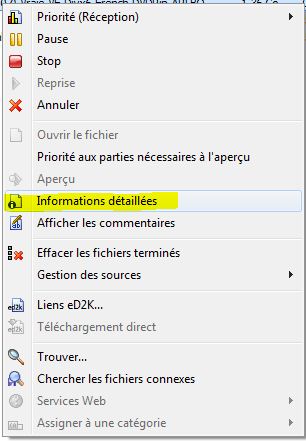
Une fenêtre va apparaître avec plusieurs onglets, dont les plus importants : "Nom" et "Commentaires".
![]()
"Commentaires" vous donne des remarques laissées par d’autres téléchargeurs qui peuvent vous donner une idée du fichier, mais surtout "Nom" vous donne le nom du fichier chez tous ceux qui partagent. Ainsi prenons un exemple concret : vous cherchez la vidéo du film « Abraham Lincoln » qui date de 1930 (et qui est libre de droit). Vous tapez "Abraham Lincoln" et cela vous donne un certain nombre de résultats. Parmi ceux là vous en choisissez quelques uns. Le téléchargement se lance. Vous cliquez alors sur les informations détaillées, puis sur "Nom". Si vous voyez des noms différents, par exemple :
– "Abraham Lincoln.avi"
– "Vidéo XxX avec Pam Johanna.avi"
– "Mickey Mouse au zoo.avi"
– "Mélanie Jessica et ses copines très coquines.avi"
alors, sans aucun doute, vous vous êtes fait avoir et vous ne téléchargez pas le bon film !
Par contre, si vous voyez :
– "Abraham Lincoln.avi"
– "Abraham Lincoln (1930).avi"
– "Le film Abraham Lincoln en français.avi"
– "Abraham Lincoln le chef d’oeuvre (1930).avi"
Vous êtes sûr que c’est le bon !
3/ Dernier conseil
Lorsque vous effectuez une recherche dans eMule, regardez également la colonne "Taille" qui fournit un bon indice. En effet, si vous cherchez un film est que la taille indique 27ko, alors c’est un faux fichier (une vidéo aura une taille beaucoup plus grosse). Pour vous donner une idée des tailles (simplement à titre informatif) :
Désormais faites attention quand vous téléchargez !
Tags: astuces, emule, Niveau débutant, Partage, Sécurité
14
Sep
[niveau débutant]
(lisez également comment bien télécharger sur eMule)
Il est de faits que la plupart de la population mondiale (et donc française) utilise eMule pour télécharger. Je ne débattrai pas ici de la légalité ou non, mais ce qui m’intéresse concerne la configuration et l’utilisation correcte d’eMule. En effet, via ce média, nombreux sont ceux qui se retrouvent infectés par des virus, ou avec des films pornographiques (voire même pédo-pornographiques….) à leur insu.
(Pour la configuration, je vais m’inspirer de ce topic en anglais, tandis que pour les astuces, cela vient de moi).
1. Télécharger eMule
Cela parait bête, mais très souvent j’ai des amis qui viennent me voir en me demandant de l’aide pour eMule car ils doivent appeler un numéro de téléphone surtaxé pour le télécharger ou simplement l’installer…. hérésie !
Pour télécharger le vrai eMule, vous devez vous rendre sur le site officiel : http://www.emule-project.net/. Vous y trouverez un lien "Téléchargement". Je vous conseille de prendre la version "Installeur".
2. Une bonne liste de serveurs
Après avoir installé eMule, ouvrez le. Nous allons maintenant supprimer tous les serveurs que vous avez (que ce soit une nouvelle installation ou une ancienne), dans le but d’avoir une liste propre. En effet, il faut savoir qu’eMule (réseau eDonkey) a besoin de serveurs qui sont interconnectés afin de permettre à tous les clients de pouvoir trouver et s’échanger des fichiers. Malheureusement, un grand nombre de serveurs sont des faux installés par des personnes peu scrupuleuses dans le but de vous retourner des fichiers erronés, voire même de vous pister pour d’autres raisons. Il est donc primordial d’avoir des serveurs de confiance.
Pour se faire :
a. Cliquez sur le bouton "Serveurs" dans la barre haute; la liste des serveurs devraient apparaître.
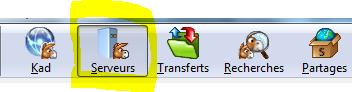
b. Sélectionnez tous les serveurs et effacez les (ou, tout simplement, faites un clique droit dans la liste des serveurs puis "Supprimer tous les serveurs") :
c. Maintenant, copiez l’adresse "http://www.gruk.org/server.met.gz" dans la zone "Mise à jour server .met depuis URL" dans la zone à droite, puis cliquez sur "Mise à jour", puis faites de même avec l’adresse "http://www.peerates.net/servers.php" – ne pas utiliser une liste provenant d’ailleurs; seulement ces deux adresses sont de confiance.
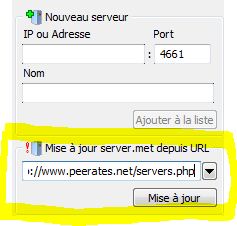
d. Vous devriez maintenant avoir une liste de serveurs, avec dans celle-ci www.UseNeXT.to, ou eDonkeyServer, ou PeerRates. Faites un clic droit sur ceux-ci et choisissez "Priorité > Haute".
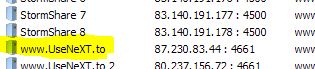
e. Cliquez sur la colonne "Util." afin d’avoir une petit flèche vers le bas qui indique que vous classez les serveurs par ordre décroissant du nombre d’utilisateurs. Cela vous garantie de mettre en premier les serveurs qui ont le plus d’utilisateurs.

f. Cliquez maintenant sur "Préférences", et sélectionnez "Serveur" dans la colonne de gauche. Assurez-vous d’avoir les mêmes cases cochées que ci-dessous :
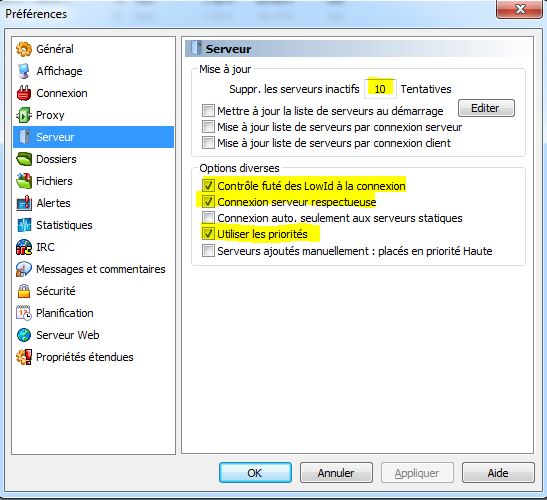
Si vous avez un problème de liste de serveurs qui se vide au fur et à mesure des jours, alors je vous conseille de configurer avec les indications de ce site : http://serveurs.emule-french.org/
Il y est indiqué qu’il faut choisir l’option « Mise à jour auto liste de serveurs au démarrage », puis cliquer sur « Editer » et inscrire dans le fichier l’adresse http://serveurs.emule-french.org
Cela permet d’avoir sa liste de serveurs mise à jour à chaque démarrage d’eMule.
3. Un tour dans les préférences
a. Dans "Connexion"
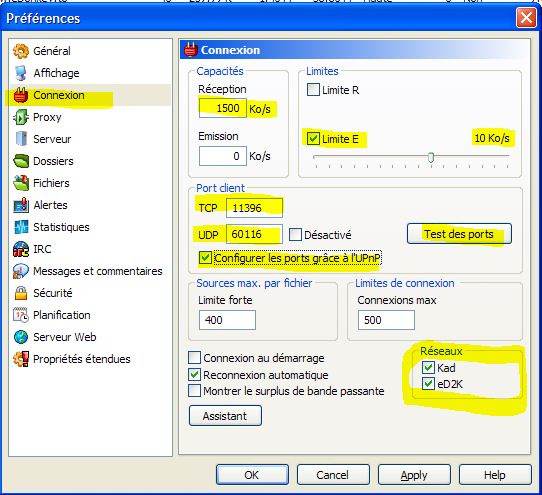
On s’intéresse d’abord à la "Capacité". Assurez-vous de mettre votre débit "Réception" dans la zone prévue. Si vous n’avez aucune idée, mettez 1000, ce qui devrait largement suffire. Je vous conseille de cliquer sur "Limite E", et de mettre la réglette sur 10 Ko/s. Cela permet de limiter le débit utilisé par les autres utilisateurs qui vont télécharger chez vous. Il faut savoir que beaucoup de fournisseurs internet limitent la bande passante montante à 15 ko/s, et si, par exemple, vous utilisez la téléphonie par votre box ADSL, alors lorsqu’eMule est lancé vous risquez d’avoir des problèmes d’écoute, et tout simplement de navigation internet. Avec 10 ko/s, cela devrait mieux aller (à noter qu’en dessous de cette limite, vous serez automatiquement limité sur votre réception, et donc vous téléchargerez moins vite).
Dans la partie "Réseaux" en bas à droite, assurez-vous que Kad et eD2K sont cochés. Il faut savoir que le réseau eD2K fonctionne grâce à des serveurs. Si ces serveurs venaient à disparaitre, vous ne pourriez plus télécharger grâce à eMule. Pour éviter cette situation, les concepteurs ont ajouté le réseau Kad à eMule. Celui-ci permet de créer un réseau basé uniquement sur les utilisateurs. Ainsi tous les gens sont reliés à Kad et sont indépendants des serveurs.
Enfin vous devez fournir des "ports clients". Je vous conseille de cocher "Configurer les ports grâce à l’UPnP". Il est très important que vous ayez vos ports correctement configurés, malheureusement c’est une opération délicate car cela dépend de la box Internet que vous utilisez. Si vous ne configurez pas correctement le port TCP, alors vous aurez un Low ID, ce qui signifie que vous aurez beaucoup de mal à télécharger. Si vous ne configurez pas correctement le port UDP, alors vous ne pourrez pas profiter du réseau Kad. Je vous invite à lire cette page d’aide pour tenter de configurer, sinon demander à un ami qui s’y connait 😉
b. Dans "Sécurité"
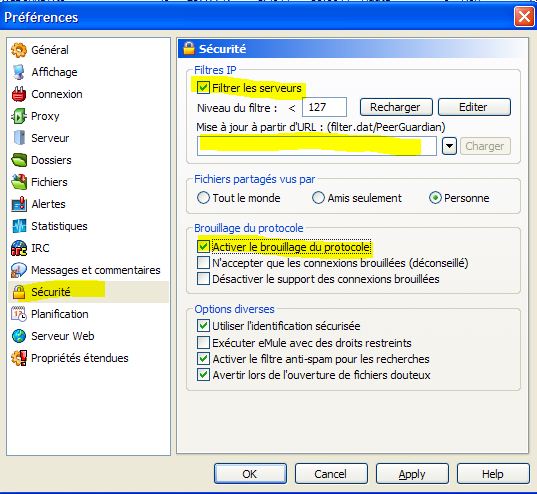
Nous allons utiliser un IP-Filter afin de minimiser la connexion à des clients corrompus et ainsi améliorer la sécurité. Un IP-Filter est simplement une liste d’adresses (régulièrement mise à jour) qui contient des personnes à qui vous ne voulez pas vous connecter. Ainsi l’IP-Filter restreint les connexions entrantes et sortantes en dehors des IP de la liste. Cela permet, par exemple, de ne pas se retrouver connecté à une maison de disques qui va soigneusement noter votre adresse pour vous intenter un procès ensuite….
Pour configurer, vous devez cocher la case "Filtrez les serveurs", et bien avoir 127 dans la zone "Niveau du filtre", ensuite vous devez entrer une liste IP-Filter.
Afin de récupérer cette liste, vous devez aller sur la page de IpFilter du forum emule-project. Vous devrez ensuite mettre ce fichier en ligne sur internet pour pouvoir l’utiliser, pour se faire vous pouvez utiliser le site http://dl.free.fr par exemple (lisez ceci pour savoir comment utiliser dl.free.fr).
Si vous utilisez le site dl.free.fr, une fois le fichier envoyé sur le site, vous devriez avoir cette fenêtre :

Copier/coller l’adresse puis placez la dans la zone "Mise à jour à partir d’URL", et cliquez sur "Charger" :
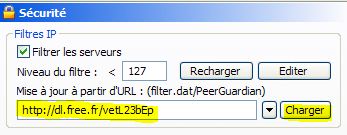
Cette opération doit être faite toutes les 2 à 3 semaines afin d’être sur que vous êtes toujours à jour !
A noter que le site emule-security.org propose également un fichier qui est mis à jour toutes les semaines : http://upd.emule-security.org/ipfilter.zip
Enfin, pensez à cocher "Activer le brouillage du protocole", puis cliquez sur OK pour valider tous les changements.
4. Se connecter au réseau Kad
Vous devez d’abord vous assurez que votre port UDP est correctement configuré (voir ci-dessus). Ensuite connectez vous à un serveur eDonkey. Si vous cliquez sur le haut de la colonne "Util." (voir ci-dessus) vous allez avoir les serveurs classés par ordre du plus grand nombre d’utilisateurs. Dans le top des serveurs vous devriez trouver eDonkeyServer, ou bien UseNext. Double-cliquez sur l’un des deux afin de vous connecter.
Après cela, cliquez sur l’onglet "Kad" dans la barre du haut :
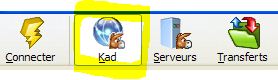
Puis, à droite, sélectionnez "à partir des clients connus" et cliquez sur "Amorçage". Il devrait alors apparaitre des informations dans le panneau de gauche :
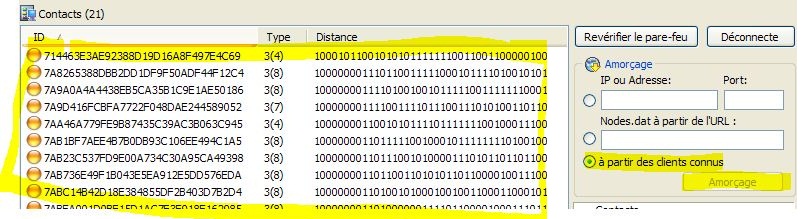
Si c’est le cas, alors la connexion au réseau Kad s’est bien effectué !
Maintenant, dans un nouveau billet, je vais vous expliquer comment bien télécharger avec eMule.
Tags: astuces, emule, Niveau débutant, Partage, Sécurité
8
Juin
[niveau: débutant]
EDIT (21/10/2011) : Sinon je vous conseille plutôt ShareMouse, un autre programme du genre sauf qu’il est beaucoup plus simple à configurer, et qu’il permet l’échange de fichiers entre les différentes ordinateurs.
Vous travaillez de chez vous et possédez donc un ordinateur personnel ainsi qu’un ordinateur portable pour le boulot. Vous utilisez donc deux claviers et deux souris, et si vous disposez les deux sur le même bureau vous ne savez plus où vous en êtes, sans parler de la place que tout le matériel prend… Il existe des solutions matériel — un switch que vous activez à chaque fois que vous voulez passer de tel ordinateur à tel autre.
Je vous présente une solution logiciel : Synergy.
Ce tout petit programme (disponible sous Windows, Mac et Linux) vous permet de partager souris et clavier entre plusieurs ordinateurs avec différents systèmes d’exploitation, et sans matériel spécifique.
Le principe : vous avez deux (ou plus) ordinateurs sur un même réseau local et vous voulez n’utiliser qu’un seul clavier/souris. Il suffit d’installer Synergy sur chaque système, et tout devient partagé ! En option, le copier/coller est aussi partagé entre les différents systèmes.
La configuration du logiciel permet d’indiquer où se trouve les autres systèmes par rapport à l’ordinateur source (celui qui a le clavier et la souris). Par exemple mon ordinateur perso est à gauche sur mon bureau, tandis que le portable du boulot est à droite. Ainsi, après réglages, si je bouge ma souris vers la droite de mon écran perso, elle apparaît sur celui du boulot, tandis que le clavier transfert lui aussi ses fonctions vers le nouveau système. Un mouvement vers la gauche me fait revenir aussitôt sur le premier poste.
D’une très grande fluidité, cette application augmentera votre confort et productivité.
Tags: Application, Linux, MacOS, Niveau débutant, Partage, Windows
